Lineal- und Rasterlinien sind großartige Funktionen, da sie uns helfen, unsere Fotos in Photoshop besser auszurichten und zu bearbeiten, aber sie können während der Arbeit ziemlich ablenken. Nachdem Sie mit einer Anleitung fertig sind, möchten Sie wahrscheinlich eine schnelle und einfache Möglichkeit, sie von Ihrem Bildschirm zu löschen. Zum Glück gibt es einen Weg, genau das zu tun.
Um alle Hilfslinien von Ihrem Bildschirm in Photoshop zu löschen, gehen Sie zu > Hilfslinien löschen. Alternativ können Sie Befehlstaste + ; (Mac) oder Strg + ; (Windows) drücken, um alle Hilfslinien über eine Tastenkombination von Ihrer Arbeitsfläche zu löschen.
In diesem Tutorial erfahren Sie nicht nur, wie Sie Hilfslinien in Photoshop entfernen, sondern auch, wie Sie das Linealwerkzeug ausblenden und das lästige Pixelraster entfernen, mit dem Sie möglicherweise zu tun haben. Nachdem Sie diese Schritte ausgeführt haben, ist Ihr Photoshop-Arbeitsbereich völlig kostenlos, sodass Sie sich wieder ausruhen können.
So entfernen Sie das Lineal aus Photoshop
Um das Lineal in Photoshop ein- oder auszublenden, gehen Sie zu > Lineale anzeigen. Um den Vorgang zu beschleunigen, können Sie stattdessen Befehl + R (Mac) oder Strg + R (Windows) drücken, um das Lineal umzuschalten.
Beginnen wir zunächst mit dem Lineal. Lineale helfen uns, Bilder besser auszurichten und zu positionieren. Um das Lineal aus Ihrem Bearbeitungsbereich auszublenden, gehen Sie zu > Lineale anzeigen und klicken Sie dort auf.
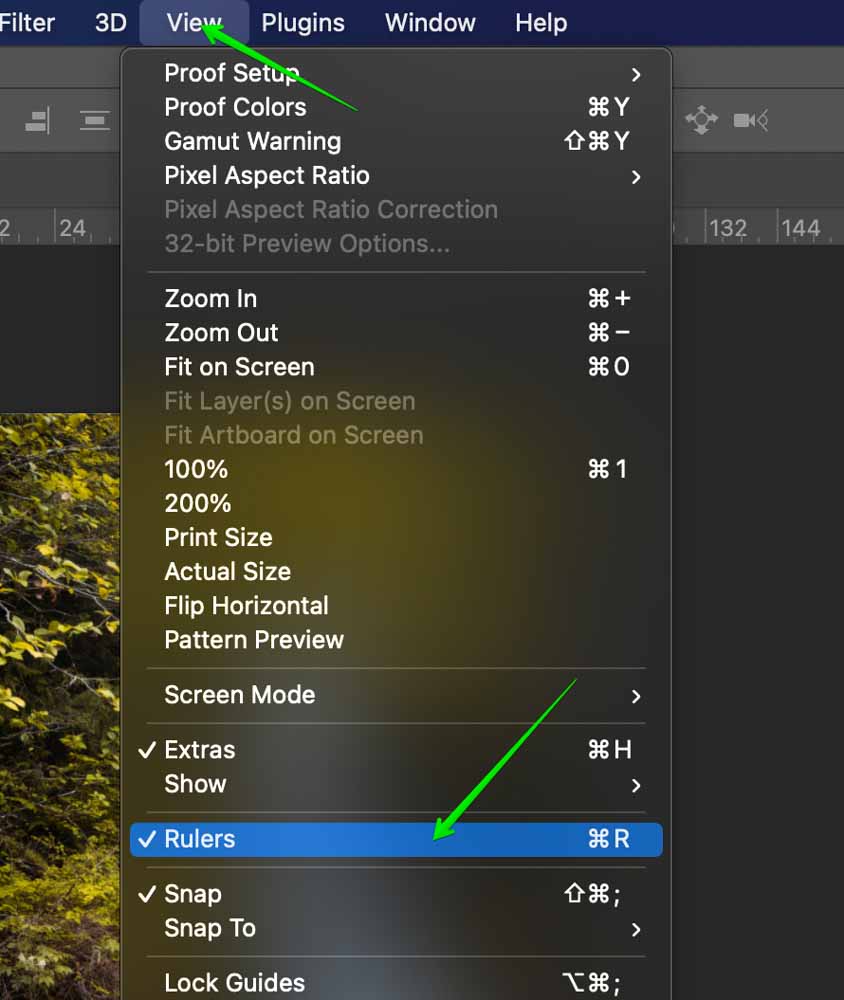
Voila, das war’s! So sieht unser Arbeitsbereich nach und vor dem Entfernen des Lineals aus. Beachten Sie, dass die Außenkanten des Arbeitsbereichs nicht mehr vom Lineal umgeben sind.
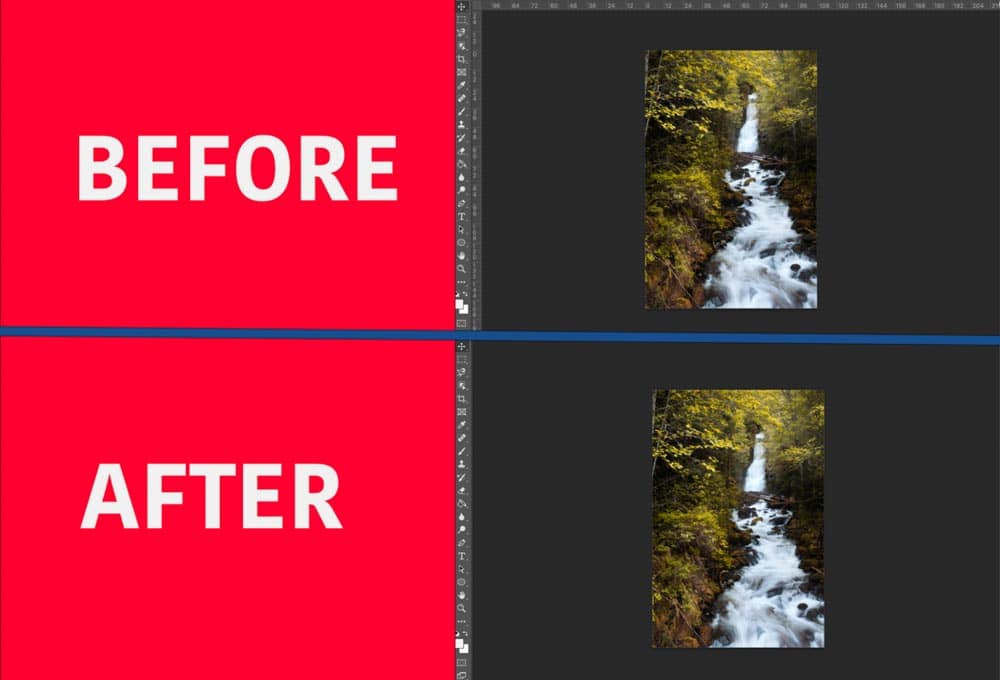
Wenn Sie diesen Vorgang beschleunigen und Tastaturkürzel verwenden möchten, sind sie hier:
Lineal ausblenden / anzeigen
- Befehl + R (Mac)
- Strg + R (Windows)
Mit diesen Tastenkombinationen können Sie das Lineal ein- oder ausblenden, indem Sie sie mehrmals drücken.
So entfernen Sie Hilfslinien in Photoshop
Um Hilfslinien aus einem Photoshop-Dokument zu entfernen, gehen Sie zu Ansicht > Hilfslinien löschen. Um diesen Vorgang mit einer Tastenkombination zu beschleunigen, drücken Sie Befehlstaste + ; (Mac) oder Strg + ; (Windows), um Ihre Anleitungen zu entfernen.
Hilfslinien sind Linien, mit denen Sie Fotos innerhalb Ihrer Leinwand ausrichten können. Eine Hilfslinie wird manuell festgelegt, indem Sie Command oder Control auf Ihrer Tastatur gedrückt halten und dann eine Linie vom Lineal auf die Leinwand ziehen. Sie eignen sich hervorragend für Naturfotografen, Architekten und insbesondere für Grafikdesignarbeiten!
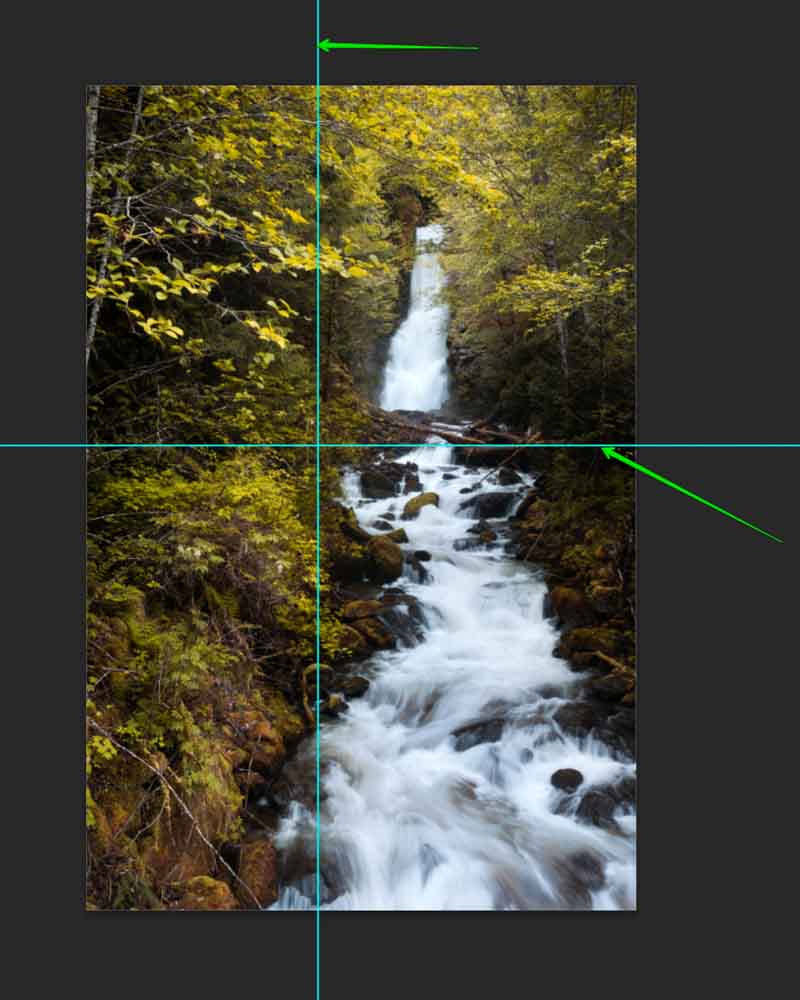
Wenn Sie nur eine Hilfslinie ausblenden möchten, klicken und halten Sie die jeweilige Hilfslinie, die Sie entfernen möchten, und ziehen Sie sie dann aus Ihrer Arbeitsfläche in Richtung Lineal. Sobald die ausgewählte Hilfslinie das Lineal erreicht, wird sie vollständig entfernt.
Diese Methode eignet sich zum Entfernen von 1 oder 2 Hilfslinien in Ihrem Projekt, ist jedoch zeitaufwändig, wenn Sie nur alle Hilfslinien löschen möchten. Glücklicherweise können Sie alle Ihre Guides mit zwei Klicks löschen.
Klicken Sie in der oberen Leiste auf „Ansicht“ und dann auf „Löschen“.“
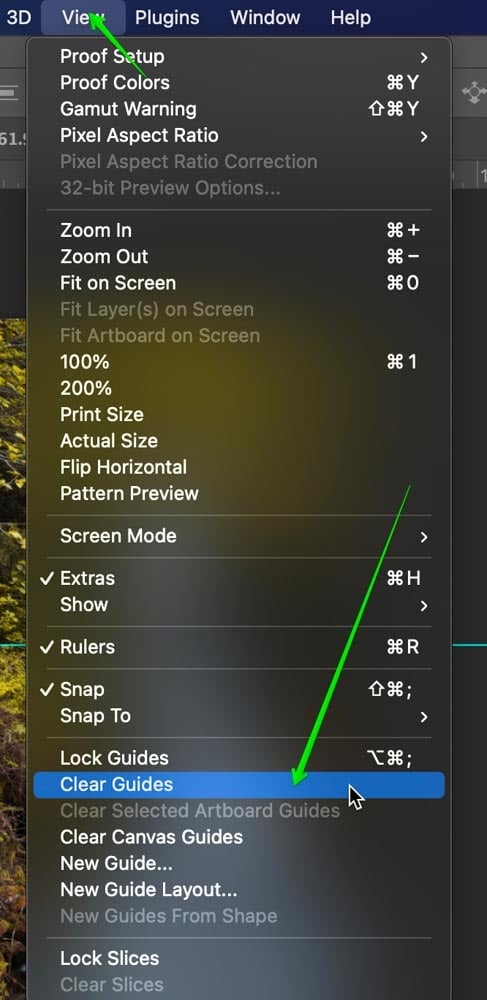
Jetzt werden alle Ihre Guides von Ihrer Leinwand entfernt!
Der Vorteil dieser Methode ist, dass sie viel schneller ist als das manuelle Klicken und Herausziehen von Hilfslinien. Stattdessen können Sie alles auf einmal in kürzester Zeit entfernen.
Um ein Sahnehäubchen hinzuzufügen, können Sie den Vorgang mit einer Tastenkombination zum Löschen aller Hilfslinien in Photoshop noch beschleunigen:
Hilfslinien anzeigen / ausblenden
- Befehl +; (Mac)
- Strg + ; (Windows)
So entfernen Sie das Pixelraster in Photoshop
Um das Pixelraster in Photoshop zu entfernen, gehen Sie zu Ansicht > Anzeigen > Pixelraster. Dadurch wird die Sichtbarkeit des Pixelrasters auf Ihrer Leinwand umgeschaltet. Sie können auch Befehlstaste + ‚ (Mac) oder Strg + ‚ (Windows) drücken, um dasselbe Ergebnis zu erzielen.
Das Pixelraster in Photoshop erzeugt, wie der Name schon sagt, ein Raster aus pixelartigen Quadraten auf Ihrer Leinwand. Es sieht ungefähr so aus:
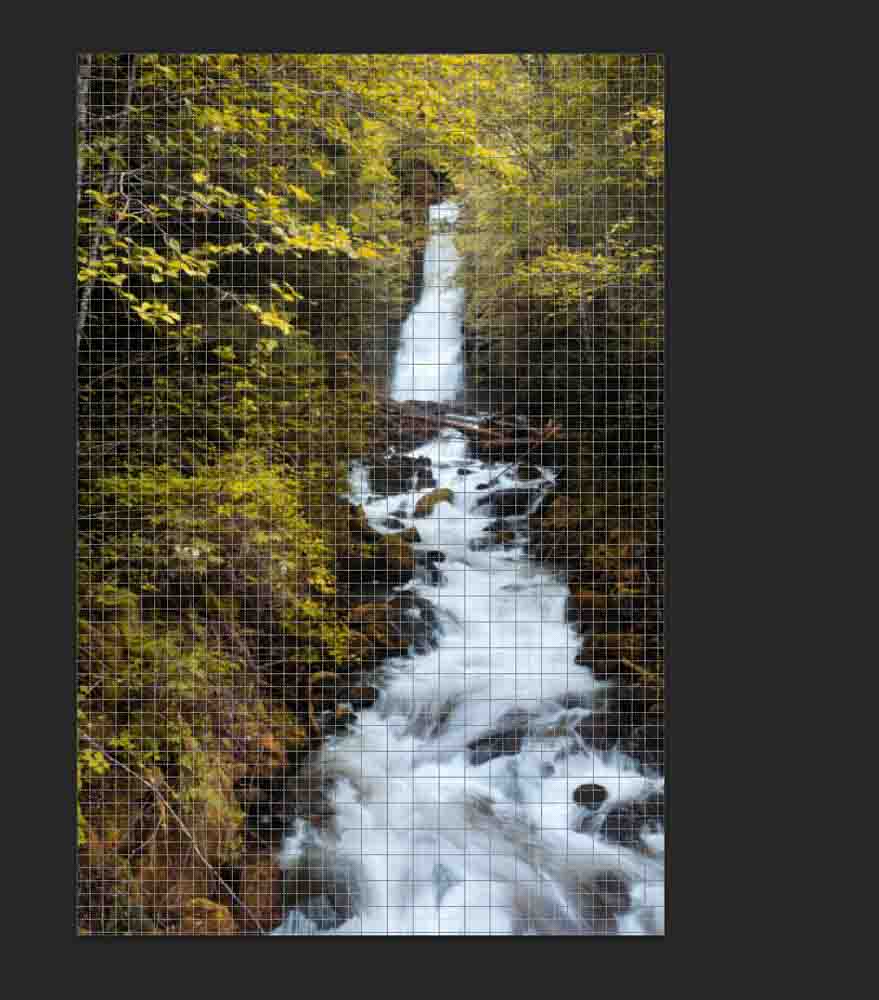
Es ist ein großartiges Werkzeug zum Erstellen und Entwerfen von Webkopien und Layouts, die pixelgenau sind! So gut wie ein Werkzeug ist es, es macht die Leinwand ein bisschen überwältigend und fühlt sich ein bisschen ablenkend an. In den meisten Fällen ist es am besten, es nur zu verwenden, wenn Sie es brauchen. Glücklicherweise können Sie das Pixelraster schnell ausblenden.
Gehen Sie dazu zu > Anzeigen > Pixelraster anzeigen.
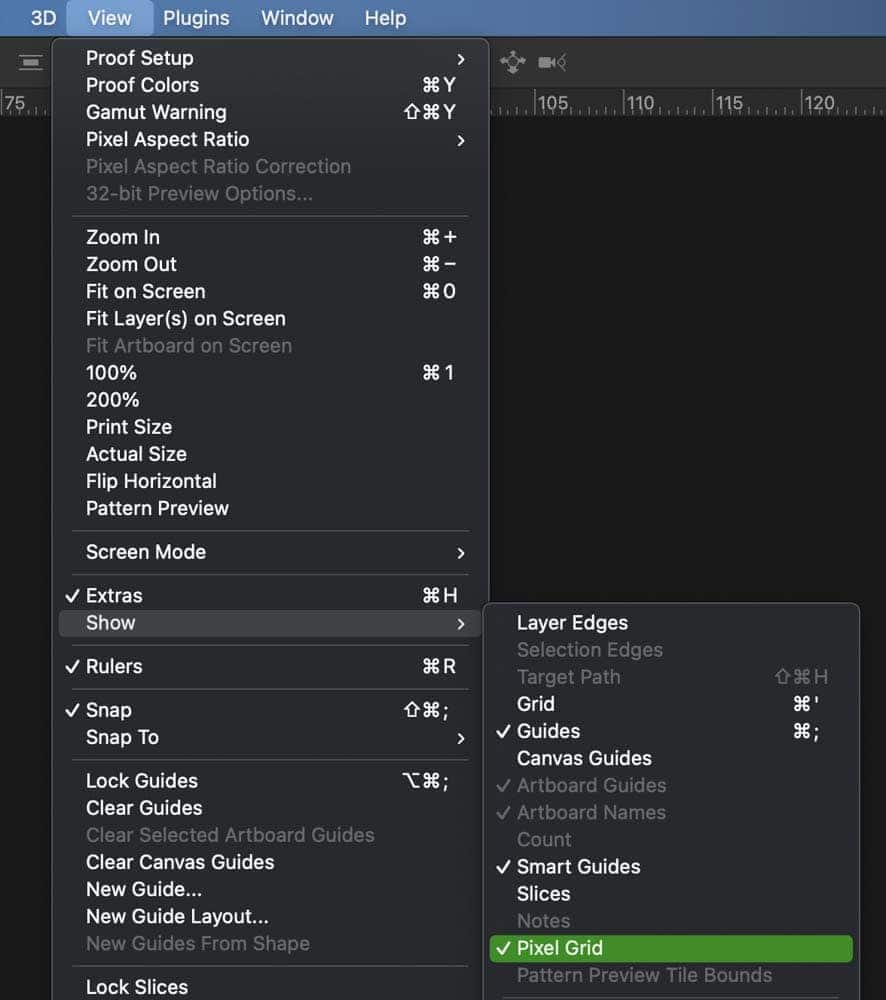
Nachdem Sie darauf geklickt haben, wird Ihr Pixelbild von Ihrer Leinwand entfernt. Wenn Sie es später sichtbar machen möchten, führen Sie einfach dieselben Schritte erneut aus.
Wenn Sie diesen Vorgang noch weiter beschleunigen möchten, können Sie die folgenden Tastenkombinationen verwenden, um Ihr Pixelraster zu entfernen.
Pixelraster ein- / ausblenden
- Befehl + ‚ (Mac)
- Strg + ‚ (Windows)
Hilfreiche Tastenkombinationen für Raster, Lineale und Hilfslinien
Pixelraster anzeigen / ausblenden: Befehl + ‚ (Mac), Strg + ‚ (Windows)
Hilfslinien ein-/ausblenden: Befehl + ; (Mac), Strg + ; (Windows)
Lineal ein-/ausblenden: Befehl + R (Mac), Strg + R (Windows)
So ändern Sie die Maßeinheit des Lineals: Strg-Klick (Mac), Rechtsklick (Windows) innerhalb des Linealbereichs
Erstellen einer mit unterschiedlicher Ausrichtung: Option-Drag (Mac) | Alt-Drag (Windows)
Viel Spaß beim Bearbeiten!